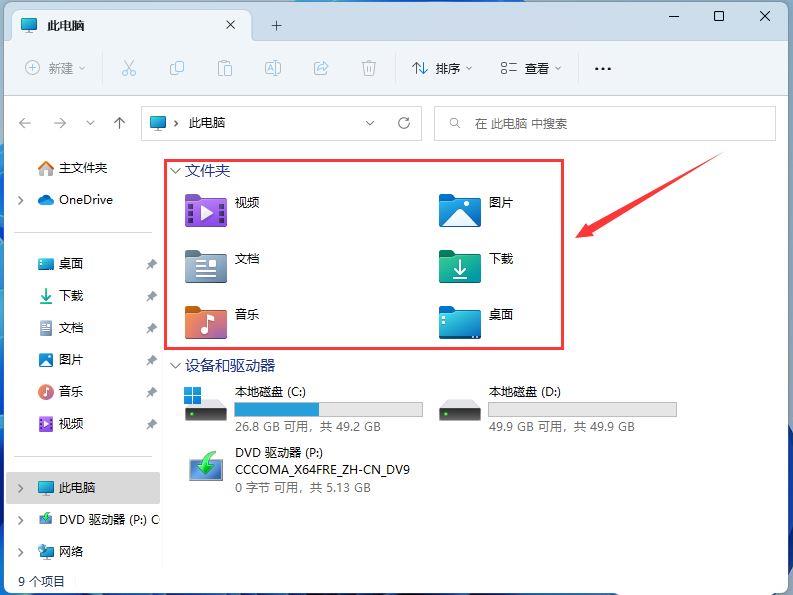有些用户升级Win11系统后,发现原来打开此电脑显示的文件夹突然不显示了,不知道什么情况,这篇文章是本站给遇到该问题的用户带来的Win11此电脑文件夹恢复方法。 Win11此电脑6个文
有些用户升级Win11系统后,发现原来打开此电脑显示的文件夹突然不显示了,不知道什么情况,这篇文章是本站给遇到该问题的用户带来的Win11此电脑文件夹恢复方法。

Win11此电脑6个文件夹不见了
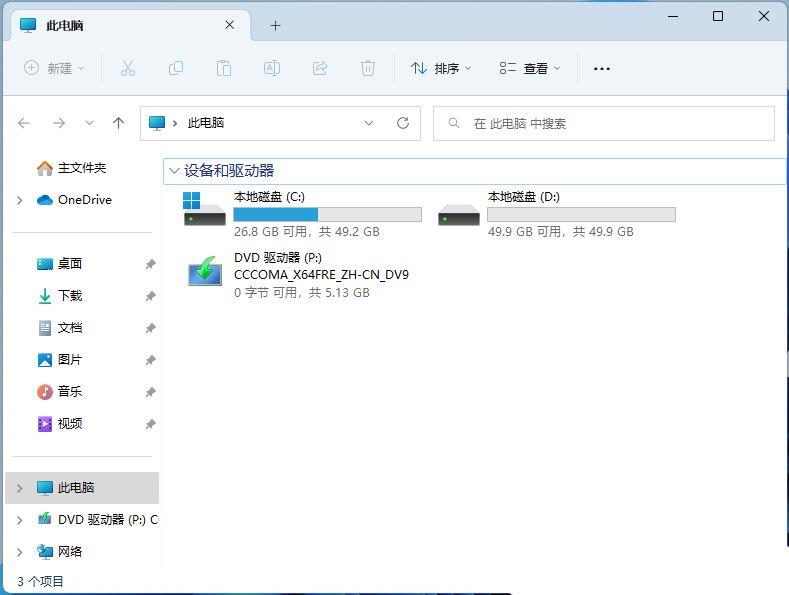
1、桌面空白处,点击【右键】,在打开的菜单项中,选择【新建 - 文本文档】;
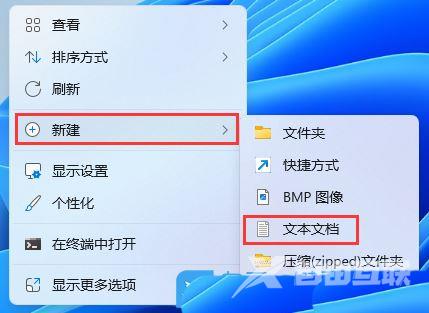
2、新建 文本文档窗口,输入以下内容:
12
3
4
5
6
7
8
9
10
11
12
13
14
15
16
17
18
19
Windows Registry Editor Version 5.00; Created by: www.baiyunxitong.com; Desktop[HKEY_LOCAL_MACHINE\SOFTWARE\Microsoft\Windows\CurrentVersion\Explorer\MyComputer\NameSpace\{B4BFCC3A-DB2C-424C-B029-7FE99A87C641}];HideIfEnabled;=-; Documents[HKEY_LOCAL_MACHINE\SOFTWARE\Microsoft\Windows\CurrentVersion\Explorer\MyComputer\NameSpace\{d3162b92-9365-467a-956b-92703aca08af}];HideIfEnabled;=-; Downloads[HKEY_LOCAL_MACHINE\SOFTWARE\Microsoft\Windows\CurrentVersion\Explorer\MyComputer\NameSpace\{088e3905-0323-4b02-9826-5d99428e115f}];HideIfEnabled;=-; Music[HKEY_LOCAL_MACHINE\SOFTWARE\Microsoft\Windows\CurrentVersion\Explorer\MyComputer\NameSpace\{3dfdf296-dbec-4fb4-81d1-6a3438bcf4de}];HideIfEnabled;=-; Pictures[HKEY_LOCAL_MACHINE\SOFTWARE\Microsoft\Windows\CurrentVersion\Explorer\MyComputer\NameSpace\{24ad3ad4-a569-4530-98e1-ab02f9417aa8}];HideIfEnabled;=-; Videos[HKEY_LOCAL_MACHINE\SOFTWARE\Microsoft\Windows\CurrentVersion\Explorer\MyComputer\NameSpace\{f86fa3ab-70d2-4fc7-9c99-fcbf05467f3a}]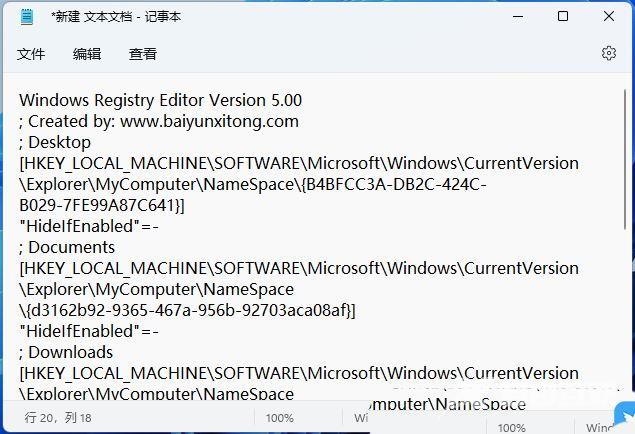
3、接着点击左上角的【文件】,在打开的下拉项中,选择【另存为】,或者按键盘上的【Ctrl + Shift +S】快捷键也可以;

4、另存为窗口,注意三个地方:
1)文件另存为的路径
2)文件名填入以【.reg】结尾的名称,保存类型选择【所有文件】
3)编码选择【ANSI】最后点击【保存】。
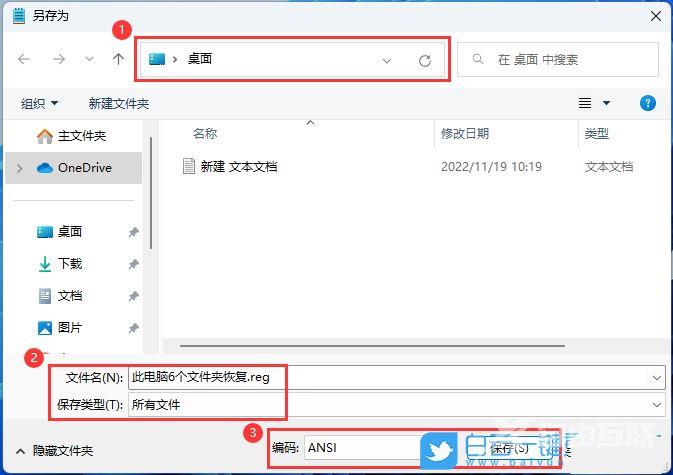
5、用户账户控制,你要允许此应用对你的设备进行更改吗?点击【是】;
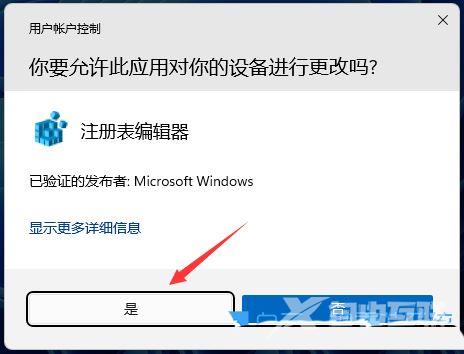
6、注册表编辑器提示框,点击【是】;
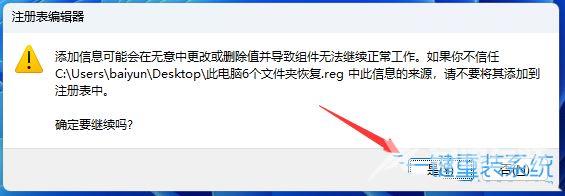
7、第二个注册表编辑器提示框,说明添加成功,点击【确定】;
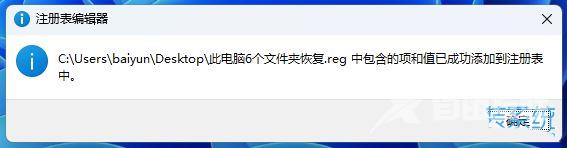
8、重启电脑后,再打开此电脑,就会发现之前不见的文件夹又重新显示了;